
前回までにGMOコインの日本円入金、暗号資産(仮想通貨)の購入方法を記事にしました。
-

-
【GMOコイン】GMOコインの日本円入金方法を画像付きで開設(初心者向け)
続きを見る
-

-
【GMOコイン】GMOコインの取引所で暗号資産(仮想通貨)を買う方法
続きを見る
今回は、購入した暗号資産(仮想通貨)をMetaMask(メタマスク)に送付する方法を解説します。
GMOコインは送付手数料が無料なので、ぜひ本記事を参考にしながら実践してみてください。
(初回のみ)送付先を登録する
はじめに会員ホームへログインします。
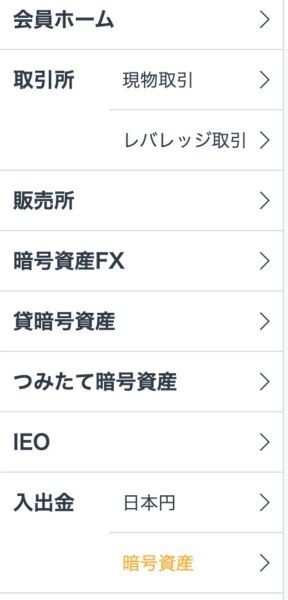
左サイドバーの中段にある「入出金」の「暗号資産」をクリック
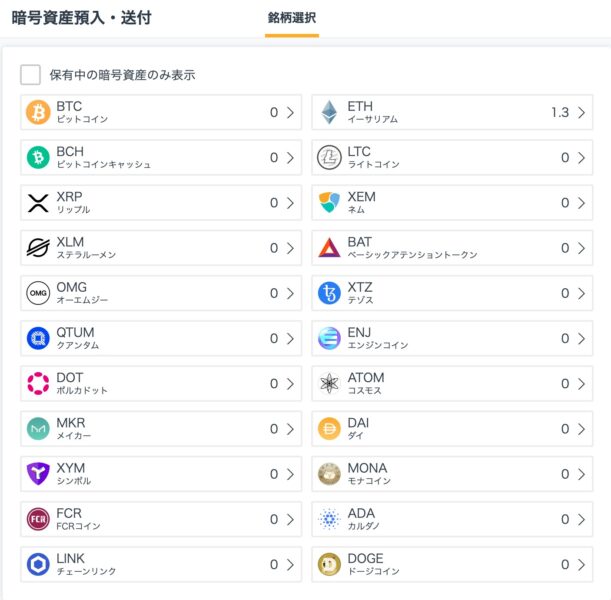
暗号資産預入・送付の画面になります。
大量に銘柄があるため「保有中の暗号資産のみ表示」にチェックを入れましょう。
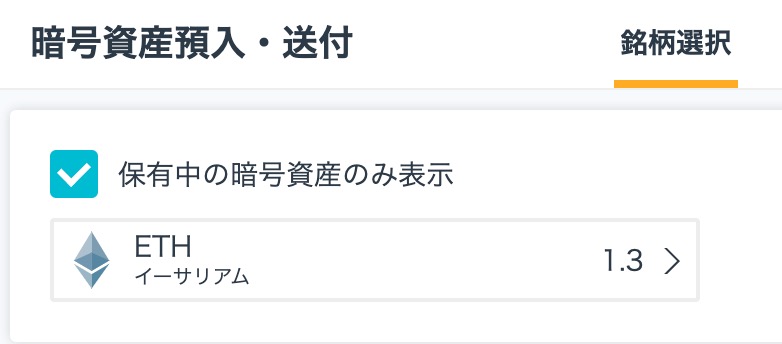
保有している暗号資産のみになりました。
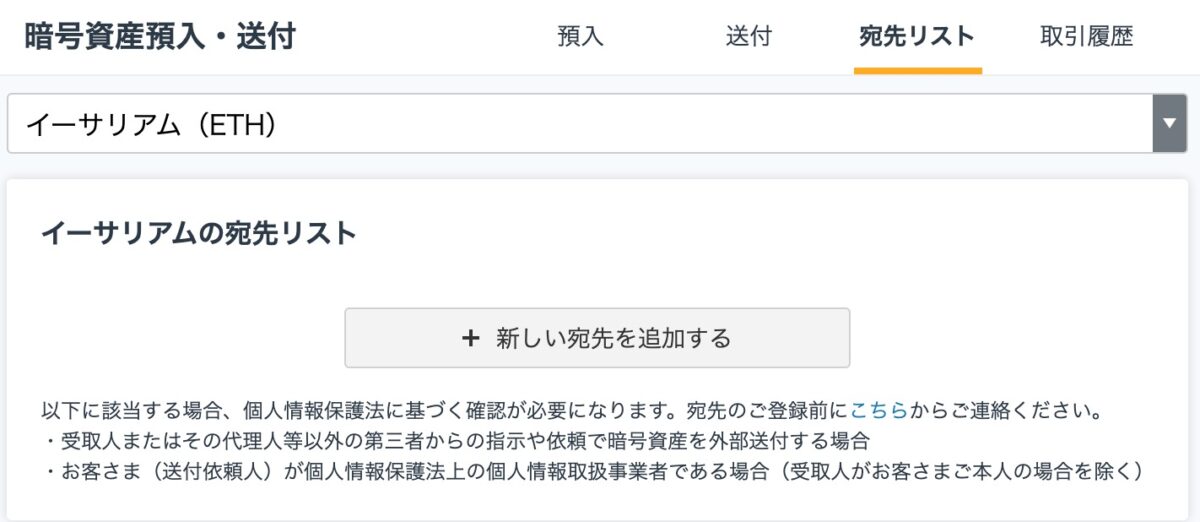
イーサリアムの「宛先リスト」をクリックします。
こちらに送付先のアドレス(今回はメタマスク)を追加していきましょう。
「+新しい宛先を追加する」をクリック。
宛先情報の登録になります。
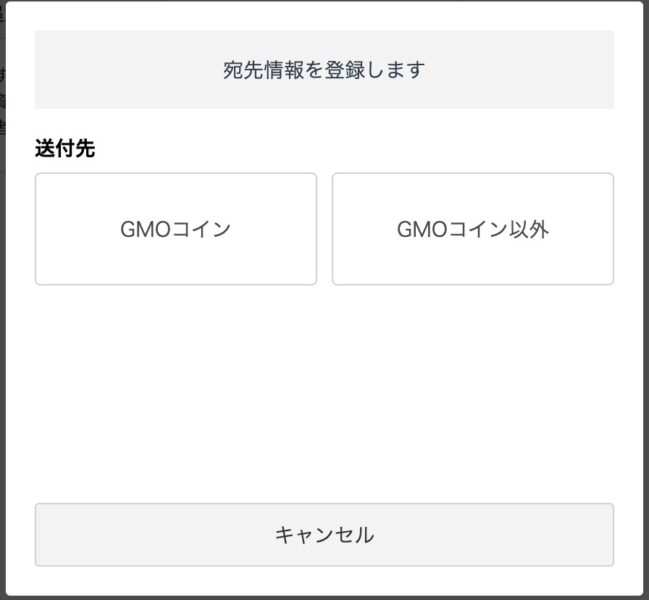
送付先をGMOコイン以外を選択します。
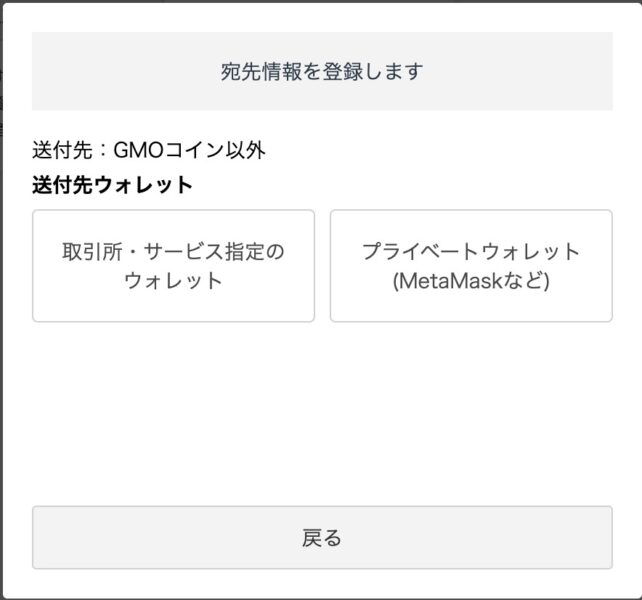
送付先ウォレットを「プライベートウォレット(MetaMaskなど)」を選択。
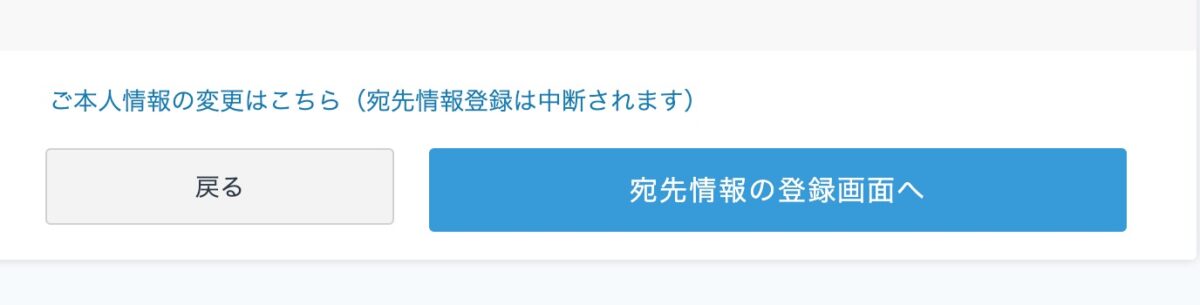
送付先(ご本人)情報の確認の画面になりますので、問題なければ「宛先情報の登録画面へ」をクリック。
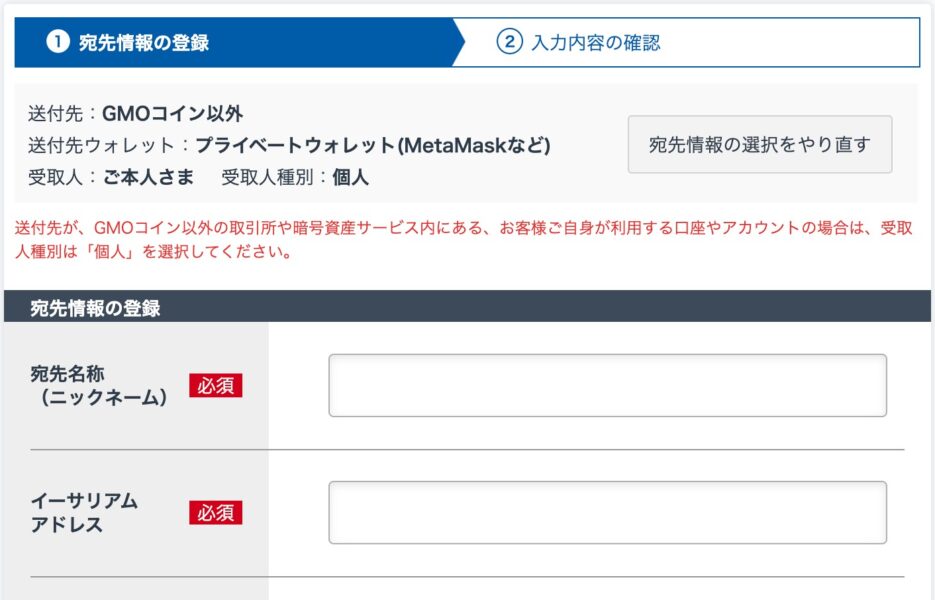
宛先名称(ニックネーム)は、自由に設定可能です。今回はわかりやすいように「MetaMask」と入力しました。
イーサリアムアドレスにはメタマスクのアドレスをコピペします。
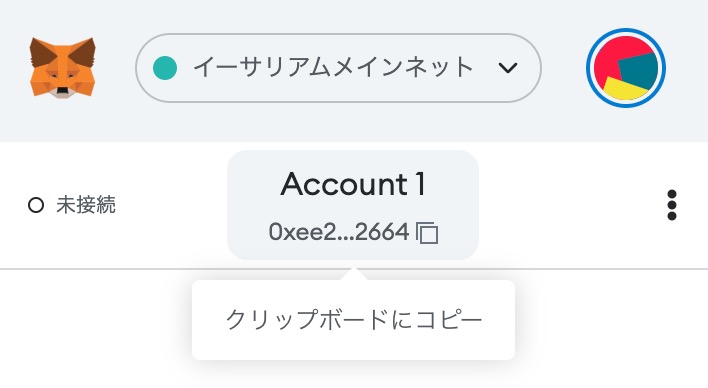
画像のように、メタマスクウォレットのアドレスにカーソルを合わせるとコピーができます。
こちらをイーサリアムに貼付け(ペースト)しましょう。
入力が終わったら「確認画面へ」をクリック。
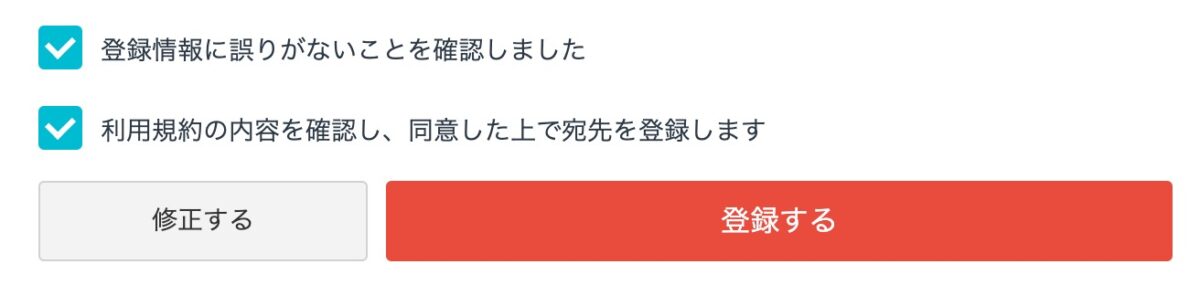
入力内容を確認して、問題がなければ画像のようにチェックボックスに☑をつけましょう。
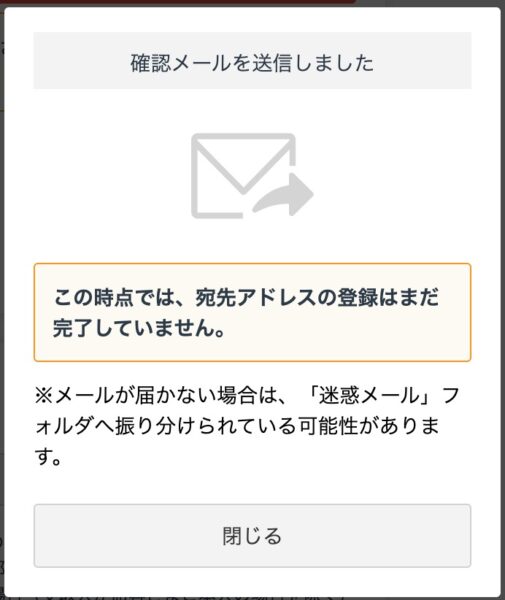

確認メールが登録してあるアドレスに届くので、メールを開きリンクをクリックします。
(リンクの有効期限が10分間と短いので注意しましょう。)
再度内容を確認して問題なければ「認証する」をクリック。
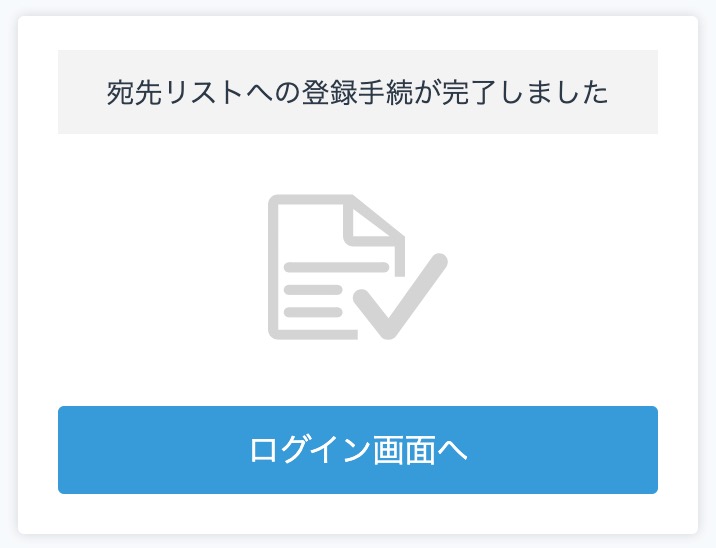
これで宛先リストの登録が完了しました。
完了すると審査待ちの宛先リストに入ります。

私の時は10分ほどで使えるようになりました。
登録して、少し待つ必要があるということを覚えておきましょう。
暗号資産(仮想通貨)を送付する
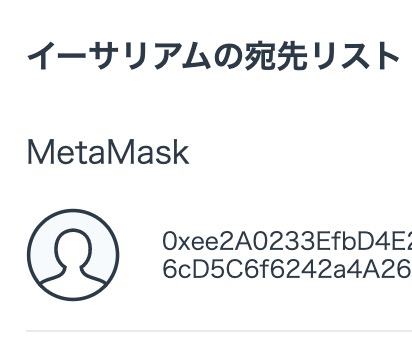
イーサリアムの宛先リストに追加されたので、いよいよイーサリアムを送付していきます。
登録した宛先リストをクリック。宛先情報の確認します。

チェックボックスに☑をつけて「次へ」をクリック。
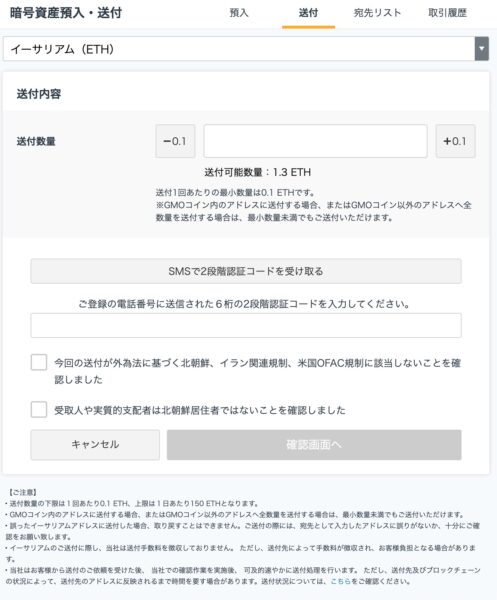
初回の送付なので送付数量を最低値の「0.1ETH」にします。
送付確認のため初回は必ず最低数量にしましょう。アドレスが間違っていると送付した通貨を失います。
次に「SMSで2段階認証コードを受け取る」をクリック。
送付されたSMSにコードを入力します。
確認項に☑をつけて「確認画面へ」をクリック。
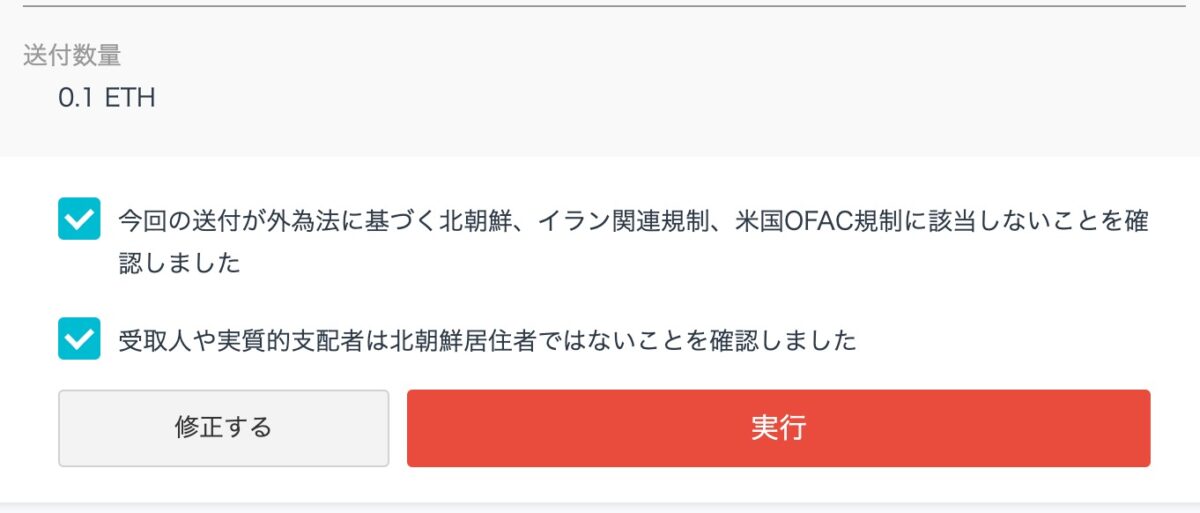
送付内容の確認画面になるので、問題がなければ「実行」をクリック。

これで送付手続きが完了しました。
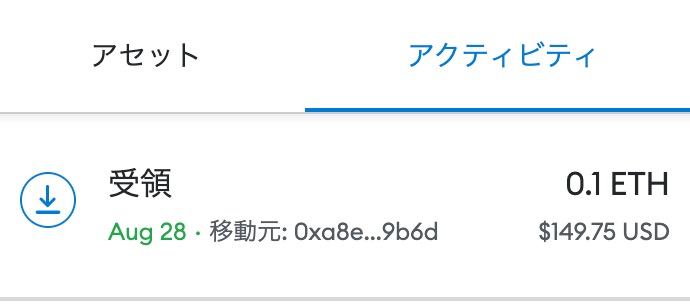
MetaMaskを確認すると無事に受領していました。
以上、参考になりましたら幸いです。
↓↓↓NFTに興味がある方は下記の教材がおすすめです↓↓↓

ちょっとお高い昼食程度のお値段で、NFTについてガッツリ学ぶことができますよ。